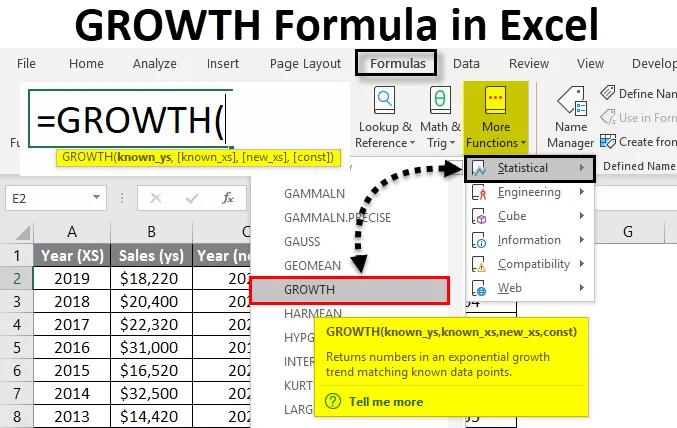
Excel GROWTH Formula (Sommario)
- Formula CRESCITA in Excel
- Come calcolare la CRESCITA in Excel usando la Formula?
Formula CRESCITA in Excel
La formula di crescita in Excel è una funzione statistica. La formula di crescita restituisce il tasso di crescita esponenziale previsto in base ai valori esistenti forniti in Excel. Si trova sotto le formule È una funzione del foglio di lavoro. La formula di crescita è disponibile in tutte le versioni di Excel. Questa funzione è utilizzata per analisi statistiche e finanziarie. Aiuta a prevedere e prevedere i ricavi e gli obiettivi di vendita delle aziende. La formula di crescita viene utilizzata anche nell'analisi di regressione in Excel. In termini semplici, la funzione di crescita calcola i valori Y sulla base di un tasso di crescita esponenziale di determinati valori X. Di seguito è la formula per CRESCITA in Excel: La formula GROWTH ha gli argomenti seguenti. * Curva di crescita esponenziale in Excel: Per la formula di crescita, Y = b * m X Rappresenta una curva esponenziale in cui il valore di Y dipende dal valore di X, m è base con X poiché il suo esponente e b sono costanti. Questa è una funzione molto utile per stimare o prevedere la crescita che si verifica in modo esponenziale. È molto semplice e facile Comprendiamo come calcolare la CRESCITA in Excel con alcuni esempi. Abbiamo una tabella di dati in cui abbiamo Period come known_x's e Actual as known_y's. I dati sono nella tabella seguente: Scriveremo la formula come di seguito: Ora premiamo il tasto Invio per vedere la crescita stimata. Abbiamo un campione di dati che mostra i mesi e i loro ricavi corrispondenti. Stimeremo ora le entrate per il mese di dicembre (12) utilizzando la formula di crescita in Excel. Scriveremo la formula come di seguito: Inseriremo la cella B2 in B12 come noto _y, A2: A12 come noto_x e A13 come nuovo_x. Premi il tasto Invio per vedere il risultato. Quindi le entrate stimate per i 12 mesi sono di $ 65.014, 97. Supponiamo di voler sapere se un certo dato di vendita può essere raggiunto per il prossimo anno finanziario. Quindi vogliamo raggiungere vendite per $ 12 milioni. Abbiamo una tabella di dati di esempio: Scriveremo la formula: L'output sarà: Quindi, nel 2019, molto probabilmente le vendite saranno superiori ai 12 milioni stimati. Prendendo la formula sopra, se vogliamo conoscere le vendite stimate per l'anno 2019, 2020 e l'anno 2021. Ora scriveremo la formula: Qui le celle di riferimento B2 di known_y: B10, known_x sono gli anni per i quali disponiamo di dati di vendita. Qui sarà A2: A10. Ora i new_x saranno dalle celle da A11 a A13. Ora premiamo CTRL + MAIUSC + INVIO per eseguirlo come una funzione di matrice. Quindi vedrai le parentesi graffe. Ora abbiamo stimato le vendite per l'anno 2019 = $ 1.499.186, 53, l'anno 2020 = $ 2.035.556, 33 e l'anno 2021 = $ 2.763.825, 23 Per chiarire le cose, facciamo un altro esempio. Disponiamo di dati sulle entrate saggi per l'anno di un'azienda e vogliamo prevederne le entrate per l'anno in corso. Ora scriveremo la formula nella cella B6: Premere il tasto Invio per ottenere l'output. Le entrate stimate per l'anno 2019 saranno di $ 1.886.637, 22. Esamineremo ora un esempio di crescita esponenziale. Abbiamo una tabella di dati di esempio. Ora scriveremo la formula come di seguito: Qui noto_y sono le celle B2: B10, known_x sono le celle A2: A10, new_x sono le celle D2: D10 e const sono TRUE (fino a E8). Inseriremo gli intervalli di celle e li bloccheremo premendo F4. Dopo aver scritto la formula, premeremo CTRL + MAIUSC + INVIO per eseguire l'array. Ora scriveremo la formula per gli anni rimanenti in cui const è False . Premere CTRL + MAIUSC + INVIO contemporaneamente per ottenere l'output. Durante l'utilizzo della formula di crescita Excel, dobbiamo fare attenzione quando scriviamo la formula correttamente. Se inseriamo la sintassi sbagliata, non otterremo il risultato corretto. Preferirebbe dare alcuni errori. Alcuni dei quali sono menzionati di seguito. Quindi tieni a mente i punti sotto menzionati mentre usi la funzione. Questa è stata una guida alla formula GROWTH in Excel. Qui discutiamo di come calcolare la CRESCITA in Excel insieme ad esempi pratici e template Excel scaricabili. Puoi anche consultare i nostri altri articoli suggeriti: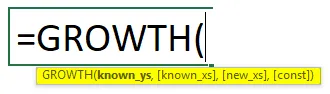
Come calcolare la CRESCITA in Excel usando la Formula?
Excel GROWTH Formula - Esempio n. 1
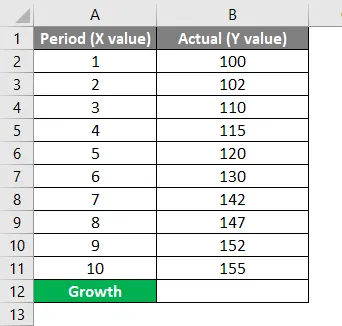
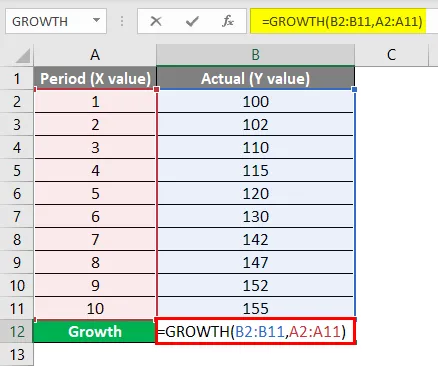
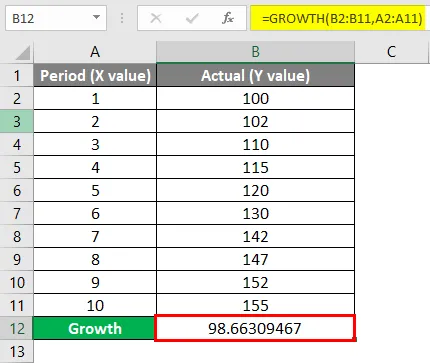
Excel GROWTH Formula - Esempio n. 2
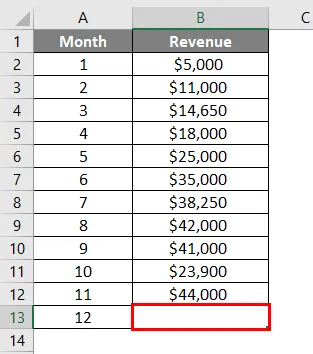
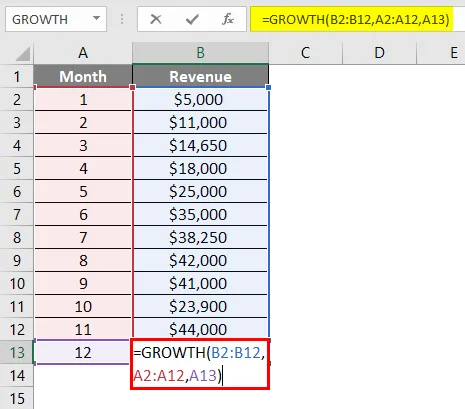
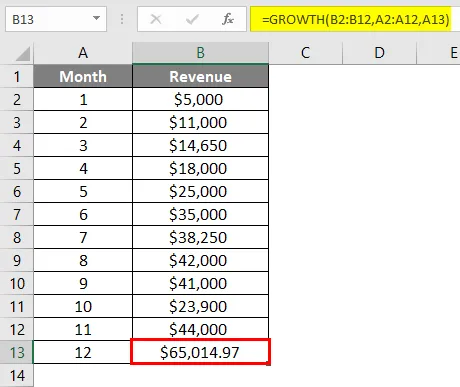
Excel GROWTH Formula - Esempio n. 3
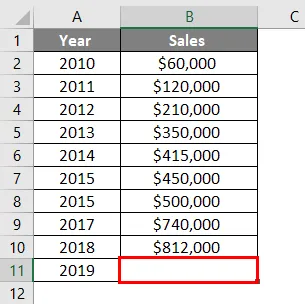
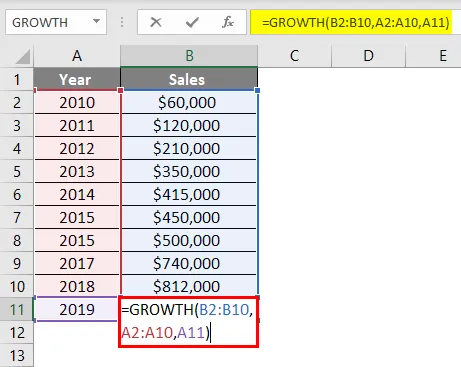
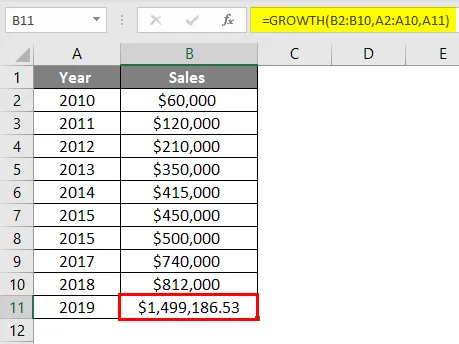
Excel GROWTH Formula - Esempio n. 4
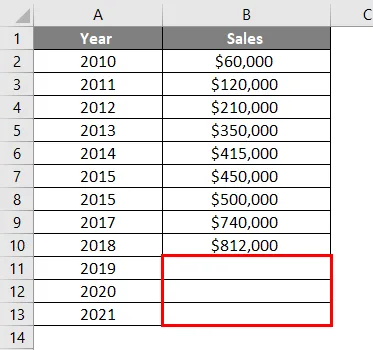
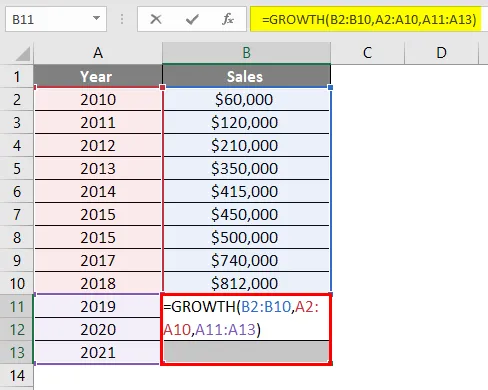
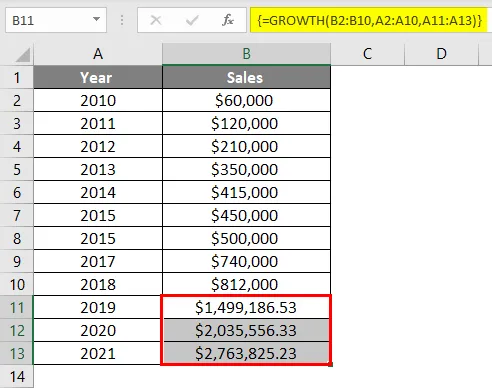
Excel GROWTH Formula - Esempio n. 5
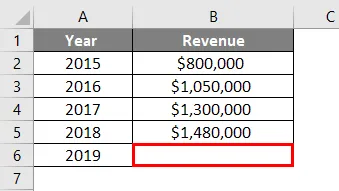
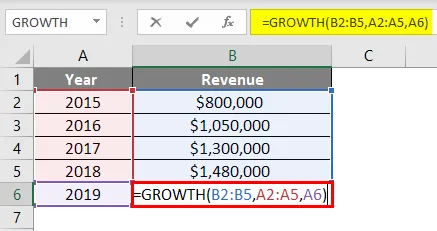
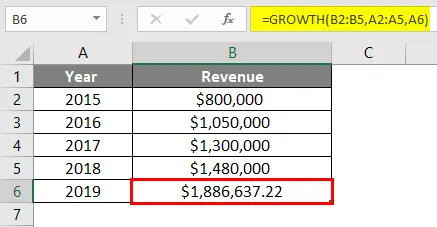
Excel GROWTH Formula - Esempio n. 6
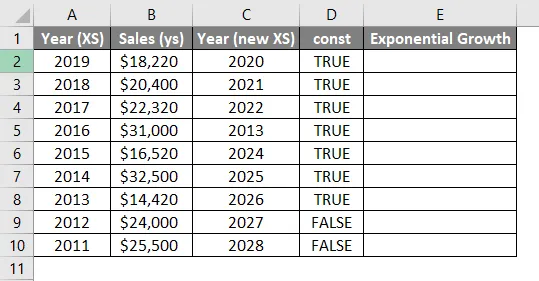
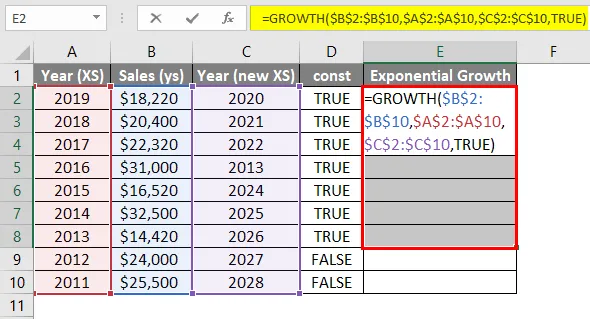
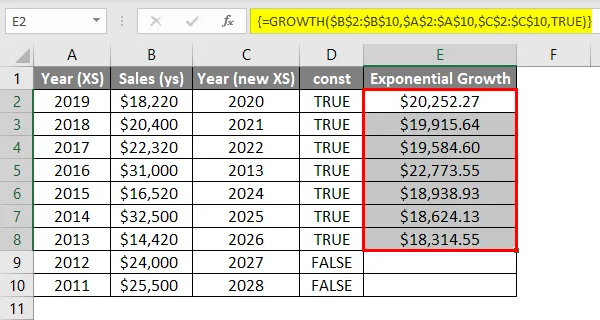
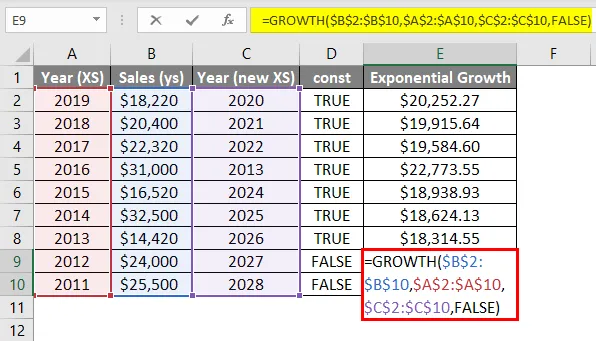
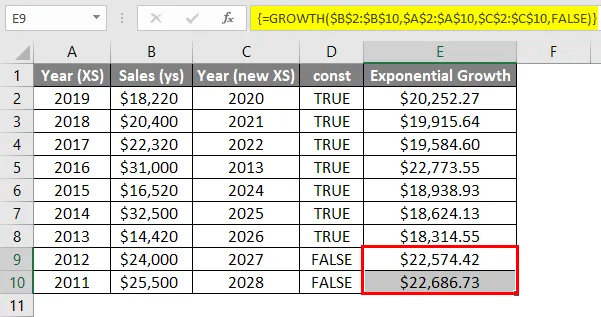
Cose da ricordare sulla formula CRESCITA in Excel
Articoli consigliati